Apple เป็น บริษัท ที่สามารถทำให้คุณรู้สึกเป็นหนึ่งในสามวิธีเกี่ยวกับเรื่องนี้ทุกรัฐเป็นสุดขั้วไม่แยแสเกลียดชังหรือความรัก ไม่ว่าคนเรารู้สึกอย่างไรกับ Apple ในฐานะ บริษัท หรือ Mac เป็นแพลตฟอร์มไม่มีใครสามารถปฏิเสธได้ว่าการออกแบบของพวกเขานั้นงดงามเพียงใด ไม่ต้องบอกว่าหน้าต่างไม่ได้งดงามเพียงแค่พวกเขาไม่ได้เทียบเคียง ยกตัวอย่างไอคอนเพียงอย่างเดียว สัญลักษณ์ที่ช่วยระบุแอพได้ทันทีโดยไม่ต้องมอง ทุกคนรู้ว่าโฟลเดอร์มีลักษณะอย่างไรและทุกคนรู้ว่าถังขยะมีลักษณะอย่างไร นี่คืองานที่ไอคอนทำ ทุกไอคอนที่คุณเห็นบน Mac ของคุณมาพร้อมความละเอียดที่ปรับขยายได้ 1024 x 1024 มันมีความละเอียดสูงมากจนสามารถใช้เป็นวอลล์เปเปอร์สำหรับ iPad ได้ หากนั่นคือเจตนาของคุณหรือบางทีคุณต้องการเพียงเพื่อจุดประสงค์อื่นนี่คือวิธีที่คุณสามารถแยกไอคอนออกจาก Mac ของคุณเพื่อใช้ตามที่คุณต้องการและแก้ไขไอคอนของแอปด้วยหนึ่งในของคุณเอง
แยกไอคอน
ในกรณีที่คุณต้องการเปลี่ยนไอคอนบน Mac มันเป็นบทช่วยสอนแยกต่างหากที่เราจะดำเนินการต่อในไม่ช้า แต่ให้เราคุยกันก่อนว่าจะเอาไอคอนเหล่านี้ออกได้อย่างไร สิ่งแรกที่คุณต้องรู้ก็คือไอคอนบน Mac จะถูกจัดเก็บด้วยนามสกุล. ics นี่เป็นเพียงการเก็บถาวรของขนาดภาพไอคอนหลายรายการ บทช่วยสอนต่อไปนี้จะสอนวิธีแยกภาพออกจากไฟล์ดังกล่าวข้างต้น ให้เราเริ่มต้น
เราจะแสดงให้เห็นถึงกระบวนการโดยการแยกไอคอนจากแอปพลิเคชัน“ Evernote” กระบวนการเหมือนกันกับแอพ / ไฟล์อื่น ๆ ดังนั้นเราจึงเริ่มต้นโดยการไปยังที่ที่แอพนั้นตั้งอยู่ โฟลเดอร์“ แอปพลิเคชั่น” ที่นี่คุณจะพบแอปทั้งหมดที่ติดตั้ง คุณสามารถใช้ทางลัด ⇧ + ⌘ + a (shift + cmd + a) บนเดสก์ท็อปเพื่อเข้าถึงทันที ตอนนี้ไปที่แอพที่คุณต้องการและคลิกขวา / ctrl + คลิกที่ไอคอนและกด“ รับข้อมูล” หรือคุณสามารถกด ⌘ + i (cmd + i) เพื่อไปที่นั่นทันที คุณจะเห็นบานหน้าต่างที่แสดงข้อมูลแอป / ไฟล์ทั้งหมดนี้
![]()
ที่นี่ถัดจากชื่อแอป จะเป็นไอคอนเล็ก ๆ ของมัน คลิกที่หนึ่งครั้งแล้วกด ⌘ + c (cmd + c) เพื่อคัดลอก เมื่อคัดลอกแล้วให้เปิด“ ดูตัวอย่าง” จากแอปพลิเคชัน
![]()
อาจนำคุณไปสู่ไฟล์เวอร์ชันเก่าที่คุณมีอยู่แล้วหรืออาจเปิดบานหน้าต่างหน้าต่าง“ เปิด” ไปที่เมนูไฟล์และคลิกที่ "ไฟล์" และ "ใหม่จากคลิปบอร์ด"
![]()
นี่จะเป็นการเปิดขนาดไอคอนทั้งหมดที่มีให้คุณในหน้าตัวอย่าง ตอนนี้เลือกไอคอนที่คุณต้องการและ ctrl + คลิก / คลิกขวาแล้วบันทึกเป็น PNG (หรือรูปแบบอื่นที่คุณต้องการ)
ผ่าน iDownloadBlog
ขณะนี้มีแอพที่ต้องชำระเงินในร้านค้าที่จะทำสิ่งนี้ให้คุณ แต่ด้วยขั้นตอนง่ายๆเช่นนี้ไม่มีเหตุผลที่จะไม่ทำด้วยตัวคุณเอง
แทนที่ไอคอน
ตอนนี้สมมติว่าคุณไม่ชอบไอคอนและต้องการแทนที่ กระบวนการไม่ชัดเจนอย่างชัดเจนเหมือนบน Microsoft Windows แต่ก็ไม่ยากที่จะเข้าใจเช่นกัน ในกรณีนี้เช่นกันมีแอปของบุคคลที่สามที่สามารถอำนวยความสะดวกในการพยายามนี้ได้ แต่มีวิธีที่ง่ายกว่าในการเปลี่ยนไอคอน
ก่อนอื่นคุณต้องดาวน์โหลดไอคอนของคุณตั้งใจจะใช้ เรากำลังจะแทนที่ไอคอน Evernote ด้วยทางเลือกที่ค้นพบจากภาพของ Google คุณสามารถค้นหาไอคอนจำนวนมากที่ใช้งานได้ฟรีแม้กระทั่งคร่าวๆของการค้นหาเว็บ
กระบวนการคัดลอกค่อนข้างง่าย ไปที่ไฟล์ icns ของคุณ (หรือไฟล์รูปภาพแล้วแต่ว่าคุณใช้งานที่ไหน) และคัดลอก ทั้งโดย ctrl + คลิก / คลิกขวาหรือ⌘ + c (cmd + c)
จากนั้นทำซ้ำกระบวนการข้างต้นตลอดทางไปที่“ รับข้อมูล” คลิกที่ไอคอนและเวลานี้กด⌘ + v ไฟล์จะถูกแทนที่ ในบางกรณีไฟล์ icns จะไม่ทำงานซึ่งในกรณีนี้คุณควรใช้ภาพความละเอียด 1024 x 1024 แทนดีกว่า Macs จะปรับขนาดได้โดยอัตโนมัติ
![]()
เพื่อที่จะลบไอคอนเพียงคลิกที่ภาพเดียวกันและกด delete / backspace มันอาจถามรหัสผ่านระบบของคุณทุกครั้งที่คุณทำการเปลี่ยนแปลงแอพ
![]()
ด้วยวิธีการข้างต้นคุณสามารถแยกรูปภาพแก้ไขในเครื่องมือแก้ไขรูปภาพที่คุณโปรดปรานและใช้เพื่อเปลี่ยนไอคอนเริ่มต้น หรือ คุณสามารถหาไอคอนออนไลน์และแทนที่สิ่งที่คุณมีด้วยตนเอง มีคอลเลกชันที่สวยงามของไอคอนที่สร้างขึ้นอย่างดีออนไลน์ หรือแม้ว่าเราจะไม่แนะนำคุณก็สามารถเล่นตลกกับเพื่อน (สลับหนึ่งไอคอนสำหรับอีกไอคอนหนึ่งและเปลี่ยนชื่อแอป) แจ้งให้เราทราบว่าประสบการณ์ของคุณไปอย่างไรในความคิดเห็นด้านล่าง




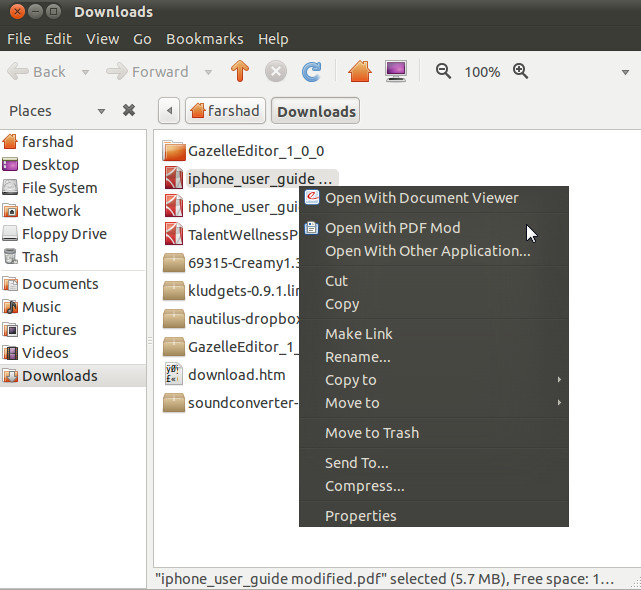
ความคิดเห็น